Gérer les mots-clés
Les mots-clés sont des étiquettes personnalisées appliquées aux demandes actives et fermées. Votre bibliothèque peut utiliser des mots-clés pour regrouper des demandes et en conserver une trace. Par exemple, inscrivez un mot-clé tel que « Facture » pour effectuer le suivi des bibliothèques emprunteuses et usagers auxquels vous avez envoyé des factures. Utilisez le mot-clé pour récupérer ces demandes et effectuer le suivi avec l'emprunteur si nécessaire.
Les mots-clés ne sont visibles que par votre bibliothèque. Le système conserve tous les mots-clés créés et enregistrés pour une demande, et vous pouvez chercher des demandes actives et fermées en utilisant des mots-clés. Vous pouvez créez jusqu'à 200 mots-clés uniques.
Note. - Les mots-clés ajoutés aux demandes dans Tipasa sont affichés dans la page d'accueil lorsqu'ils sont associés à une demande active. Lorsque la demande est fermée, le numéro derrière le mot-clé peut diminuer, parfois même jusqu'à zéro. Cela ne signifie pas que le mot-clé a disparu ou a été supprimé, mais indique plutôt qu'il n'y a pas de demande active avec ce mot-clé.
Ajouter un mot-clé à une demande
Vous pouvez créer de nouveaux mots-clés en les ajoutant et en les enregistrant dans une demande, ou vous pouvez ajouter des mots-clés existants à une demande.
Note. - Vous pouvez créez jusqu'à 200 mots-clés uniques.
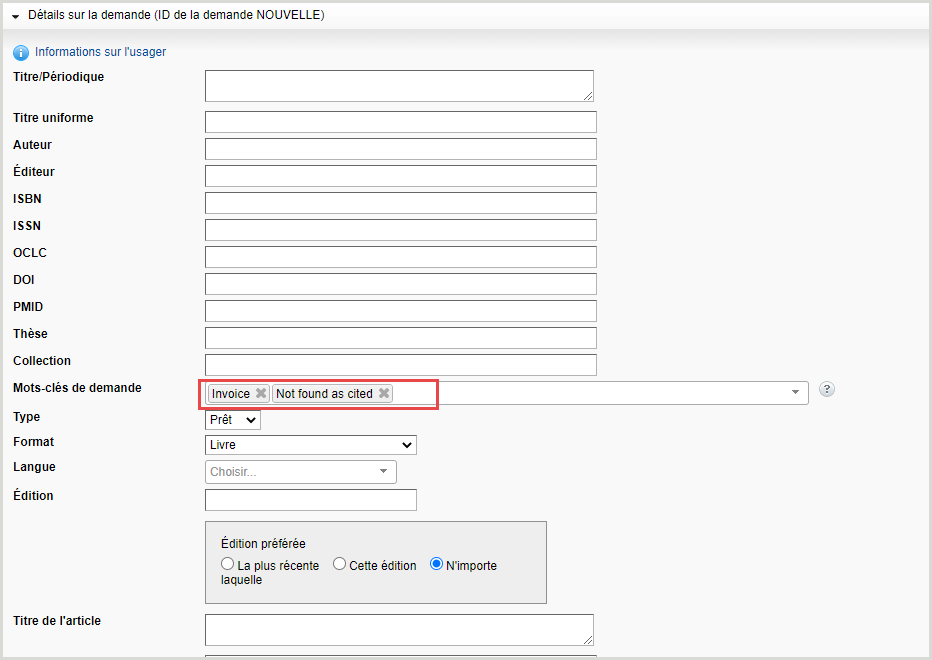
Pour créer un nouveau mot-clé et l'ajouter dans une demande :
- Ouvrez la demande dans laquelle vous voulez ajouter le mot-clé.
- Dans la section Détails sur la demande, dans le champ Mots-clés de la demande, inscrivez le nouveau mot-clé.
- Appuyez sur la touche <Entrée> pour ajouter le mot-clé à la demande.
- Cliquez sur Enregistrer.
Pour ajouter un mot-clé existant à une demande :
- Ouvrez la demande dans laquelle vous voulez ajouter le mot-clé.
- Dans la section Détails sur la demande, dans le champ Mots-clés de la demande, inscrivez le mot-clé dans la boîte ou sélectionnez-le dans la liste. Si vous inscrivez le mot-clé dans le champ, le système présentera les mots-clés qui commencent par les caractères inscrits.
- Appuyez sur la touche <Entrée> pour ajouter le mot-clé à la demande.
- Cliquez sur Enregistrer.
Application automatique de mots-clés aux nouvelles demandes d'emprunt
Ajoutez de mots-clés de demande aux automatisations principales pour que des mots-clés soient automatiquement appliqués aux demandes qui répondent à des critères précis. Pour plus de détails sur les automatisations, voir Gestion automatisée des demandes.
- Dans Configuration des services OCLC, sous PEB WorldShare > Gestion automatisée des demandes :
- Cliquez sur + Ajouter nouvelle pour créer une nouvelle automatisation ou sélectionnez le bouton Modifier associé à une automatisation existante.
- Pour les nouvelles automatisation, inscrivez un Nom et attribuez une Priorité. Pour plus de détails, voir Champs des automatisations principales.
- Sélectionnez un critère de correspondance dans la liste déroulante Correspondances. Pour plus de détails, voir Critères de correspondance des automatisations.
- Si vous ne sélectionnez aucun critère de correspondance, votre automatisation sera appliquée à toutes les demandes.
- Cliquez sur
 Ajouter une correspondance pour ajouter une correspondance supplémentaire.
Ajouter une correspondance pour ajouter une correspondance supplémentaire.
- Dans la liste déroulante Actions, sélectionnez Ajouter mots-clés de demande.
- Inscrivez le ou les mots-clés qui doivent être appliqués aux demandes qui correspondent aux critères spécifiés.
- Cliquez sur Enregistrer
Modifier ou supprimer un mot-clé

Modifier un mot-clé
Vous pouvez modifier les mots-clés actifs. Si vous avez fait une erreur et devez changer le nom du mot-clé, vous pouvez le modifier dans l'écran d'accueil de Tipasa.
Note. - Avant de modifier un mot-clé, actualisez la liste de mots-clés pour vous assurer que la liste affichée est à jour. Vous recevrez un message d'erreur si vous ne travaillez pas à partir de la version la plus récente de la liste de mots-clés.
Pour modifier un mot-clé :
- Dans l'écran d'accueil de Tipasa, cliquez sur le lien Gérer tous les mots-clés.
- Cliquez sur Actualiser la liste pour vous assurez que la liste de mots-clés affichée est la plus à jour.
- Trouvez le mot-clé que vous voulez modifier. Vous pouvez chercher le mot-clé dans la boîte de recherche Chercher des mots-clés ou le trouver dans la liste.
- Cliquez sur le l'icône de crayon à côté du mot-clé que vous voulez modifier.
- Dans la boîte Nom du mot-clé, modifiez le mot-clé. Si vous renommez un mot-clé, vous pouvez uniquement utiliser un terme qui n'a pas encore été utilisé.
- Cliquez sur Terminer.
- Le mot-clé est mis à jour et trié dans la liste de mots-clés par ordre alphabétique.
Supprimer un mot-clé
Vous pouvez supprimer des mots-clés actifs et les mots-clés qui ne sont plus associés à des demandes actives. Vous voudrez peut-être supprimer un mot-clé que vous n'utilisez plus.
Lorsque vous supprimez un mot-clé :
- Il est supprimé dans toutes les demandes.
- Il est supprimé de la liste de mots-clés dans la section Tous les mots-clés.
- Il n'apparaît pas comme suggestion lorsque vous ajoutez un mot-clé à une demande.
Note. - Avant de supprimer un mot-clé, actualisez la liste de mots-clés pour vous assurer que la liste affichée est à jour. Vous recevrez un message d'erreur si vous ne travaillez pas à partir de la version la plus récente de la liste de mots-clés.
Pour supprimer un mot-clé :
- Dans l'écran d'accueil de Tipasa, cliquez sur le lien Gérer tous les mots-clés.
- Cliquez sur Actualiser la liste pour vous assurez que la liste de mots-clés affichée est la plus à jour.
- Trouvez le mot-clé que vous voulez supprimer. Vous pouvez chercher le mot-clé dans la boîte de recherche Chercher des mots-clés ou le trouver dans la liste.
- Cliquez sur l'icône Supprimer à côté du mot-clé que vous voulez supprimer.
- Dans le fenêtre Supprimer le mot-clé, cliquez sur Supprimer.
- Le mot-clé est supprimé et retiré de la liste de mots-clés.
